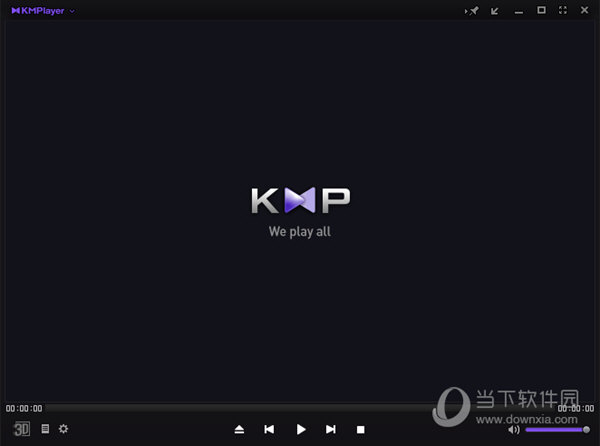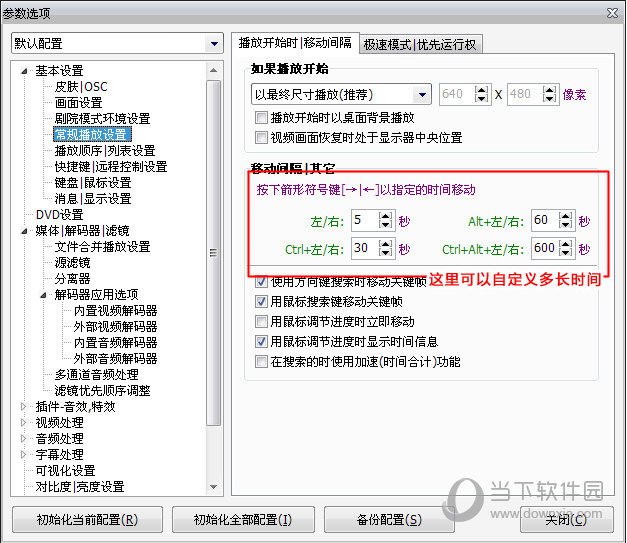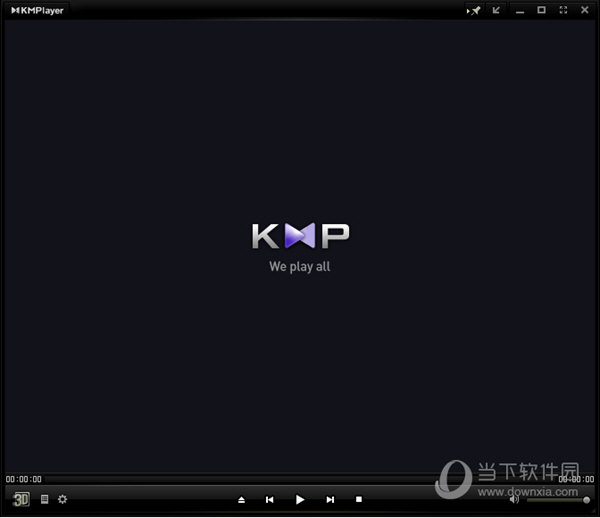kmplayer播放器是一款非常强大的本地视频播放器,支持多种格式的视频。今天我就给新用户介绍一下kmplayer播放器的使用方法,让您快速上手使用。
KMPlayer播放器教程
第一步:打开软件。在该软件界面上很难找到可操作的按钮,因为该程序主要通过快捷键和右键菜单进行操作。这也是让很多不熟悉这个软件的人感到茫然的原因。这个软件非常方便快捷,而且功能非常强大。例如,如果我们想通过该软件观看一个视频文件,则在主界面上单击鼠标右键,然后选择“打开”即可在二级菜单中将其打开。
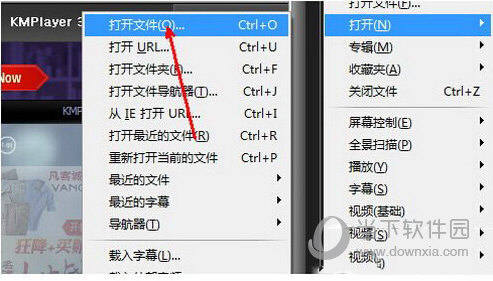
在计算机上找到视频文件并将其打开。
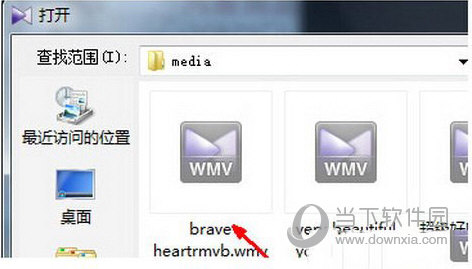
第三步:此时软件开始播放视频,效果非常好,尤其是播放高清视频的时候,而且播放器的大小可以任意调整,甚至直到看不见,这也是很多人都喜欢的玩家想要不可用。
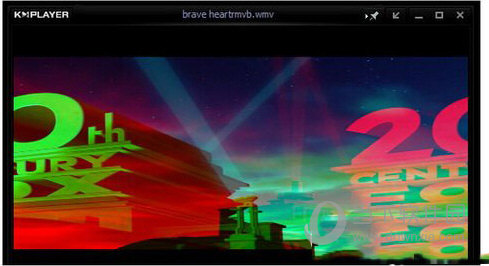
第四步:我们来看看设置吧!按F2进入设置
先看DVD设置,再看解码器,建议使用内置解码器。

然后我们看到原厂滤镜的常规设置,打开需要使用的原厂滤镜
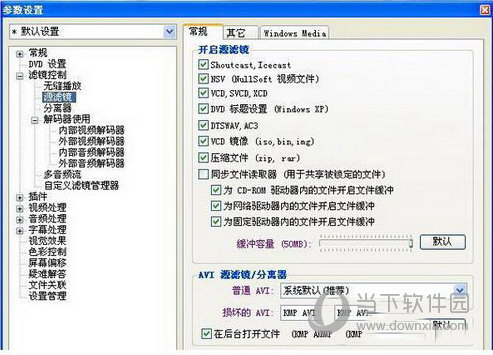
当你看到其他设置时,基本上不需要担心上面的设置。当然,如果你需要这个,可以根据自己的需要勾选。
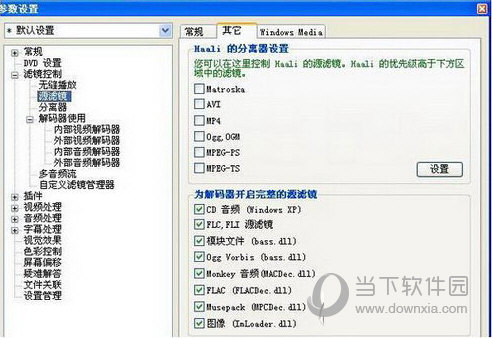
那我们就来看看分隔符的常规设置,看看你的是不是这样的!
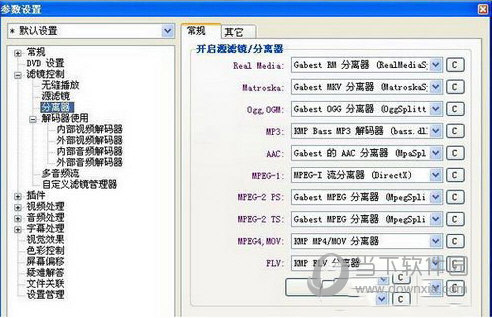
解码器的使用,有内部视频解码器和外部视频解码器和音频解码器
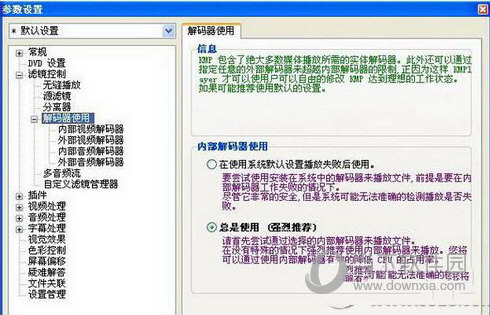
内部视频解码器一般不需要管理
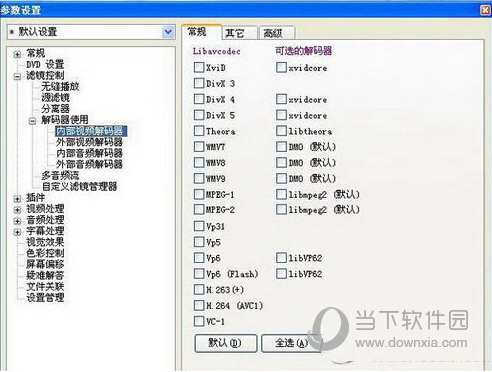
外部视频编解码器
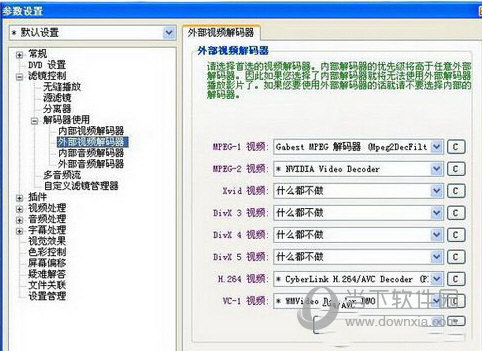
以下是音频编解码器,你可以看一下

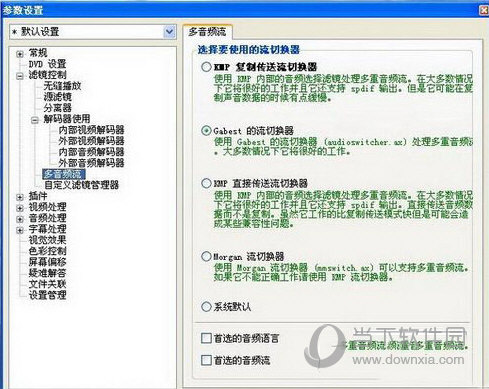
自定义过滤器管理器,全选的就是最好的

如果你想用好这个播放器,就根据自己的播放器看看你的设置吧!希望能够帮助您更好的使用这款播放器。